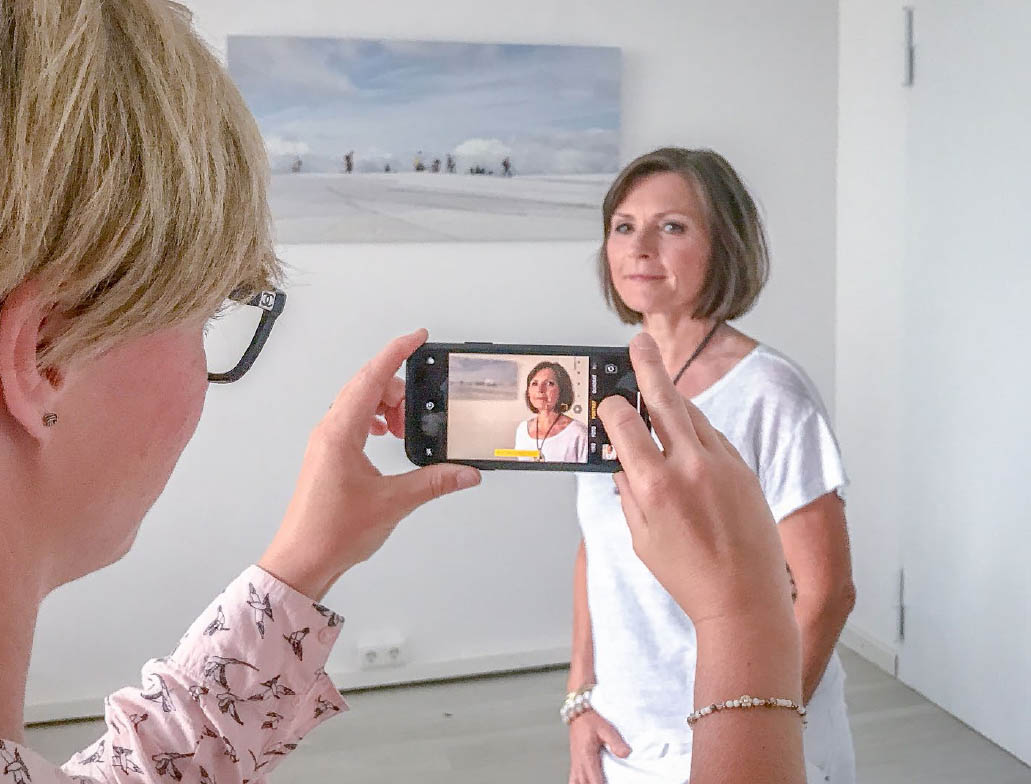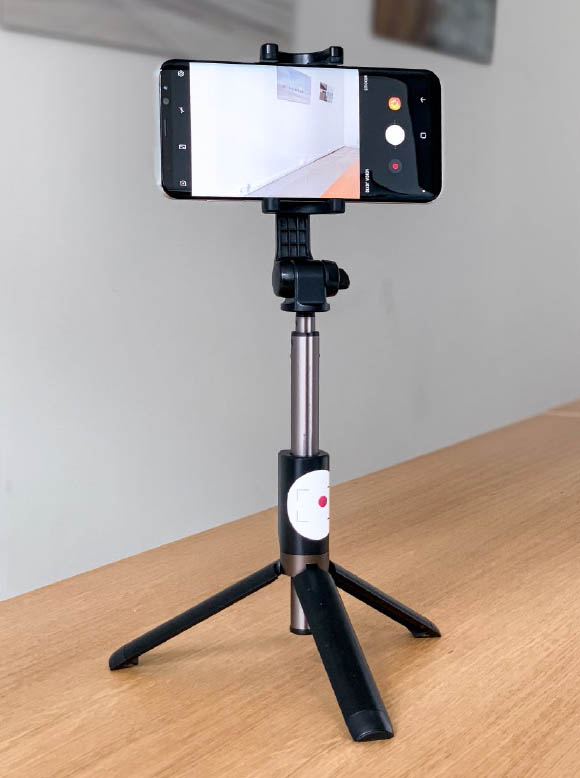4Die beste Ausrüstung – ein Überblick
Wenn Sie bis hierher gelesen haben, wissen Sie: Für richtig gute Fotos brauchen Sie keine große, schwere Kamera. Und es kommt noch besser: Auch die Ausrüstung für Smartphones trägt nicht auf.
4.1Die Grundausrüstung für jede Tasche
Halten Sie die Linse der Smartphone-Kamera regelmäßig sauber, so funktioniert der Autofokus besser und Ihre Aufnahmen werden kontrastreicher und klarer.
Gadget Nr. 1 – das Putztuch. Es darf in keiner Tasche fehlen!
Gadget Nr. 2 – ein Selfiestick (mit einem integriertem Standfuß)
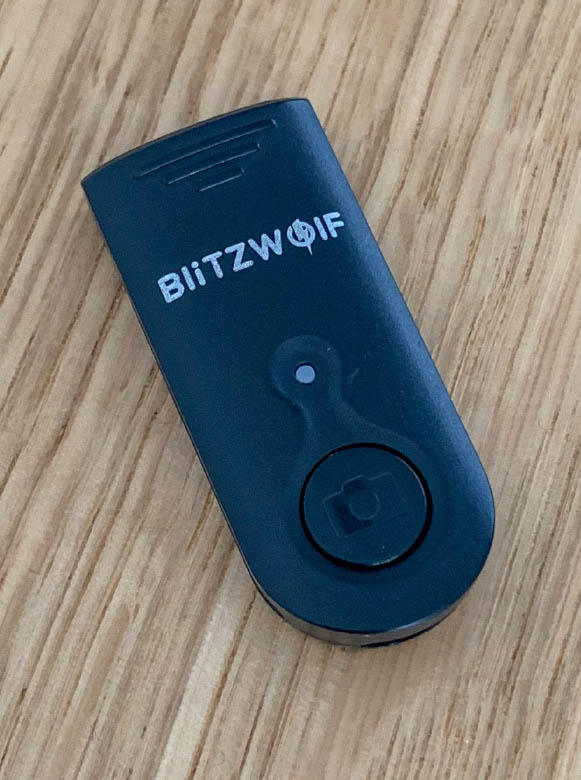
Gadget Nr. 3 – ein externer Bluetooth-Auslöser
Besorgen Sie sich einen Selfiestick und probieren Sie die weiter unten im Abschnitt Nicht ohne meinen Selfiestick ab Seite 55 beschriebenen Tipps damit aus. Sie werden ihn lieben und niemals ohne ihn aus dem Haus gehen! Selfiesticks mit einem integrierten Stativfuß bieten Ihnen noch mehr Flexibilität, zum Beispiel für Objektfotografie oder Langzeitbelichtungen.
Wenn Sie Ihr Smartphone verwacklungssicher auf einem Stativ montieren, um Makroaufnahmen oder einfach Bilder von sich selbst zu machen, benötigen Sie einen zusätzlichen Fernauslöser. Dabei muss es kein Funkauslöser sein wie in obiger Abbildung: Auch die Lauter-/Leiser-Knöpfe Ihres eingesteckten Headsets können als Auslöser dienen.
Licht aus der Tasche
Wenn die Lichtverhältnisse ungünstig sind, wenn Sie Makroaufnahmen machen, oder wenn Sie einfach schöne, effektvolle Lichtakzente in Ihren Bildern setzen möchten, sind kleine LED-Lampen eine sinnvolle Ergänzung Ihrer Ausrüstung. Manfrotto und auch andere Hersteller bieten diese in unterschiedlichen Größen und Stärken an. Mit einer dimmbaren Lampe können Sie die Lichtstärke noch individuell einstellen. Bei meiner Manfrotto-Lampe sind noch verschiedene Filter dabei, um ihr an sich weißes LED-Licht an das Umgebungslicht anpassen zu können.
Quelle: manfrotto.de
4.2Die passende Optik
Wo Besitzer großer Kameras die Objektive wechseln können, um sich auf bestimmte Aufnahmesituationen einzustellen (Tele für weit entfernte Objekte, Weitwinkel für Landschaft etc.), sind Sie erst mal auf das festgelegt, was Ihr Smartphone an Bord hat. Ein paar Dinge gibt es dabei zu beachten.
Drehen Sie Ihr Smartphone einmal um – wie viele Objektive sehen Sie? Wenn Sie zwei Objektive haben, handelt es sich um ein Weitwinkel (das Standard-Objektiv) und um ein sogenanntes »Tele« (auf das Sie in der Kamera-App über den Button 2x umschalten).

Dual-Kamera des iPhone Xs (in der Mitte sitzt der Blitz)
Haben Sie nur ein Objektiv, ist es ein Weitwinkel.
Das ist also die optische Ausstattung Ihres Smartphones: entweder ein standardmäßig eingestelltes Weitwinkel und ein »Tele«, mit dem Ihre Motive zweifach vergrößert erscheinen, oder eben »nur« ein Weitwinkel. Wenn Ihr Smartphone Ihnen nun anbietet, zwischen dem Standard-Weitwinkel und dem »Tele« zu zoomen (indem Sie auf dem Display Daumen und Zeigefinger auseinanderspreizen) oder sogar über die doppelte Vergrößerung des Teles hinauszugehen, beruht das auf digitaler Trickserei. Und da ist Vorsicht geboten.
Das Zoom-Objektiv einer großen Kamera verschiebt seine Linsenelemente, um eine Veränderung der Brennweite und damit eine Vergrößerung oder Verkleinerung des Motivs zu erreichen. Für so einen aufwendigen Mechanismus fehlt in Smartphones der Platz. Moderne Smartphones verrechnen stattdessen die Bilder des Standard-Weitwinkels und des Teles untereinander, um ein stufenloses Zoomen zu simulieren. Diese per Zeigefinger und Daumen »digital« gezoomten Bilder haben zwangsläufig eine schlechtere Qualität als die mit den realen Brennweiten der verbauten Linsen gemachten Bilder. Also: Finger weg vom digitalen Zoom!
Die besten Bilder erhalten Sie nur, wenn Sie mit den eingebauten Brennweiten arbeiten: In der Kamera-App schalten Sie zwischen den beiden Linsen über 1x (Weitwinkel ) bzw. 2x (Tele) um – oder Sie gehen so nah wie möglich an Ihr Motiv heran.
Viele Smartphones haben aber nach wie vor nur eine Linse und damit auch nur eine Brennweite (also nur eine Vergrößerungsstufe). Hier bleibt Ihnen nur eine Möglichkeit: Begeben Sie sich so nah wie möglich an das Motiv heran (sogenannter »Turnschuh-Zoom«).

Aufsteckobjektive
Doch es gibt noch eine andere Möglichkeit, Motive näher heranzuholen oder größer zu fotografieren, als die Kameraoptik erlaubt: Aufsteckobjektive. Sie erweitern Ihre fotografischen Möglichkeiten enorm!
Ähnlich wie Wechselobjektive bei großen Kameras decken Aufsteckobjektive unterschiedliche fotografische Themen ab und passen dazu in jede Tasche. Die Auswahl der Anbieter ist wirklich sehr groß. Es gibt günstige und teure, es gibt Sets mit drei Objektiven oder bis zu sechs Objektiven und Filtern. Es lohnt sich, etwas Zeit zu investieren und die Produktvergleiche im Netz zu lesen. Behalten Sie dabei immer klar im Auge, für welchen Einsatzzweck Sie das Objektiv verwenden möchten.
Ich habe mir ein Paket mit sechs Aufstecklinsen angeschafft. In diesem Set befinden sich ein Teleobjektiv für 12-fache Vergrößerung, ein 235-Grad-Fish-Eye-Objektiv, ein Makroobjektiv, das 20-fach vergrößern soll, ein kleiner Polfilter (CPS Lens), um unerwünschte Reflexionen auf Wasser oder Glas zu vermeiden, eine Starburst-Effektlinse und ein Weitwinkelobjektiv.

4.3Apps für kreative Fotografie
Es gibt unzählige hilfreiche Apps, für jeden Zweck und Anwender ist etwas dabei. Die nachfolgend vorgestellten Apps sind die, mit denen ich gern arbeite – aber in den App-Stores von Apple oder Google finden Sie auch noch viele andere.
Dies ist nur ein Überblick – Details zur Bedienung folgen später!
Ich möchte Ihnen hier nur ein paar Tipps geben, welche Apps Sie sich aus den App Stores von Apple bzw. Google herunterladen sollten. Auf das Arbeiten mit Snapseed und Lightroom gehe ich gegen Ende des Buchs noch detailliert ein (zu Snapseed lesen Sie mehr ab Seite 168, zu Adobe Lightroom CC ab Seite 174).
Kamera-Apps
 |
Adobe Lightroom CC ist ein bekanntes Tool für hervorragende Bildbearbeitung und ein sehr gutes Archivierungssystem für Ihre Bilder. Ebenso verfügt diese App über eine exzellente Kamera mit unterschiedlichen Modulen. Neben dem Vollautomatikmodus lassen sich im Profimodus alle Kameraeinstellungen manuell vornehmen. Außerdem integriert ist ein High-Dynamic-Range-Modus (HDR) und ein Modus für lange Belichtung. Die App unterstützt das RAW-Format (auf iPhones erst ab Modell 6s). |
 |
Schon sehr lange auf dem Markt und nach wie vor beliebt ist die App Manual für Apple. Automatikfunktion gibt es hier nicht. Belichtungszeiten, ISO, Fokus und mehr können hier komplett manuell eingestellt werden. |
 |
Auch im Google Playstore finden sich einige Apps, mit denen die Smartphone-Kamera komplett manuell gesteuert werden kann. Sehr beliebt ist zum Beispiel Manual Camera. Damit arbeiten Sie auf dem Niveau einer professionellen Digitalkamera mit vollständiger Kontrolle der Aufnahmetechnik. |
 |
Camera+ ist eine sehr vielseitige App mit u.a. manuellen Einstellmöglichkeiten. Sie wird gern genutzt für Makroaufnahmen. |
 |
Pro Camera bietet alle Möglichkeiten auf nahezu schon professionellem Niveau. |
Bildbearbeitungs-Apps
 |
Die vermutlich beliebteste App zur Bildbearbeitung auf dem Smartphone ist Snapseed. Sie umfasst 29 verschiedene Tools und Filter, mit denen Sie Ihren Bildern garantiert den letzten Schliff geben können. Die App ist gratis und für Android und iOS zu nutzen. (Wie Sie genau mit Snapseed arbeiten, erläutere ich Ihnen ab Seite 168.) |
 |
Lightroom, schon als Kamera-App genannt, ist eine sehr umfangreiche Bildbearbeitungs-App. Die App bietet bereits in der kostenlosen Variante vielseitige Bildbearbeitungstools an. Das Angebot wächst mit dem Abschluss des Abos für Lightroom und Photoshop, der Adobe Creative Suite, für 11,98 € pro Monat incl. 20 GB Cloudspeicher. (Wie Sie genau mit der Lightroom-CC-App arbeiten, erkläre ich Ihnen ab Seite 174.) |
 |
Mit der App Photoshop Express bietet Adobe sehr vielseitige Bearbeitungstools an: Bildbearbeitung, Erstellen von Collagen, Texte einfügen oder Bilderformatierung für soziale Medien sind die am häufigsten genutzten Funktionen der sehr umfangreichen App. |
 |
Für Porträtretusche ist Facetune die meistgenutzte App. |